3.4 Hinzufügen eines Bundles zu einer Gruppe
Sie können das Bundle beliebigen bereits vorhandenen Bundle-Gruppen hinzufügen bzw. im Rahmen des Zuweisungsvorgangs eine neue Bundle-Gruppe erstellen. Das Bundle erbt dann die Zuweisungen und Zeitpläne der Gruppe. Dies bedeutet, dass Sie Zeit sparen können, indem Sie anstelle einzelner Bundles eine Bundle-Gruppe verwalten. Das Hinzufügen eines Bundles zu einer Gruppe ist nicht dasselbe wie das Zuweisen eines Bundles zu einer Gruppe (Benutzer oder Gerät). Weitere Informationen zum Zuweisen von Bundles zu Geräten finden Sie unter Zuweisen von vorhandenen Bundles zu Geräten; Informationen zum Zuweisen von Bundles zu Benutzer finden Sie unter Zuweisen von vorhandenen Bundles zu Benutzern.
-
Klicken Sie im ZENworks-Kontrollzentrum auf die Registerkarte .
-
Aktivieren Sie in der Liste das Kontrollkästchen neben dem gewünschten Bundle (oder den Bundles).
-
Klicken Sie auf > .
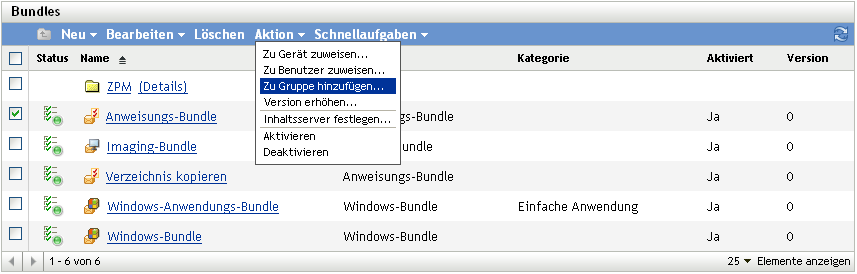
-
Wählen Sie die Option aus, wenn die Gruppe, der Sie die Objekte hinzufügen möchten, bereits vorhanden ist.
oder
Wählen Sie die Option aus, wenn Sie für die ausgewählten Objekte eine neue Gruppe erstellen müssen.
-
(Bei Bedarf) Wenn Sie in Schritt 4 die Option gewählt haben, klicken Sie auf , um die Seite „Ziele“ anzuzeigen.
Auf der Seite „Ziele“ können Sie die Gruppen auswählen, denen die Objekte (Benutzer, Geräte, Bundles, Richtlinien) hinzugefügt werden sollen.
-
Klicken Sie auf , um das Dialogfeld „Gruppen auswählen“ anzuzeigen.
-
Suchen Sie nach den Gruppen, denen Sie die Geräte hinzufügen möchten, und wählen Sie diese aus. Gehen Sie folgendermaßen vor:
-
Klicken Sie neben einem Ordner auf
 , um durch die Ordner zu navigieren, bis Sie die gewünschte Gruppe gefunden haben.
, um durch die Ordner zu navigieren, bis Sie die gewünschte Gruppe gefunden haben.
Wenn Sie den Namen der gesuchten Gruppe kennen, können Sie auch das Feld verwenden, um danach zu suchen.
-
Klicken Sie auf den unterstrichenen Link in der Spalte , um die Gruppe auszuwählen und ihren Namen in der Liste „Ausgewählt“ anzeigen zu lassen.
-
Wiederholen Sie Schritt 5.b.a und Schritt 5.b.b, um der Liste weitere Gruppen hinzuzufügen.
-
Klicken Sie auf , wenn Sie alle gewünschten Gruppen ausgewählt haben.
-
-
-
(Bei Bedarf) Wenn Sie bei Schritt 4 die Option gewählt haben, klicken Sie auf , um die Seite „Grundlegende Informationen“ anzuzeigen, und füllen Sie dann die Felder aus:
Name: Geben Sie einen Namen für die Gruppe an. Der Gruppenname darf nicht mit dem Namen eines anderen Objekts (Gruppe, Gerät, Ordner, Gerät, Benutzer, Bundle, Richtlinie usw.) identisch sein, das sich im selben Ordner befindet, und muss den Benennungskonventionen für ZENworks-Objekte entsprechen.
Weitere Informationen zu Benennungskonventionen finden Sie im Abschnitt
Benennungskonventionen im ZENworks-Kontrollzentrum
im Handbuch ZENworks 10 Configuration Management-Referenz für die Systemverwaltung.Ordner: Die Gruppe wird standardmäßig im aktuellen Ordner erstellt. Wenn Sie die Gruppe in einem anderen Ordner erstellen möchten, wechseln Sie zu diesem Ordner und wählen Sie ihn aus.
Beschreibung: Geben Sie eine kurze Beschreibung des Zwecks oder Inhalts der Gruppe an.
-
Klicken Sie auf , um die Seite „Zusammenfassung“ anzuzeigen, überprüfen Sie die Angaben und ändern Sie sie gegebenenfalls mithilfe der Schaltfläche .
-
Klicken Sie auf , um der Gruppe die ausgewählten Objekte hinzuzufügen.